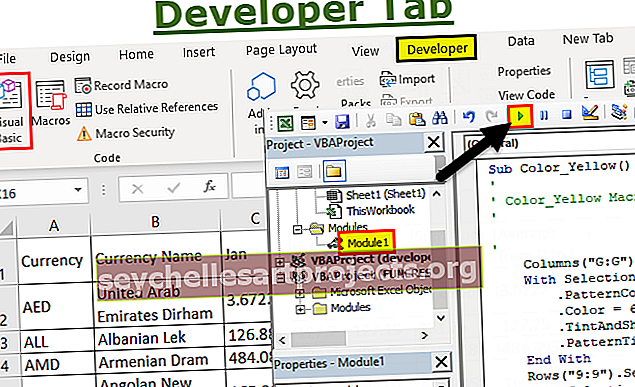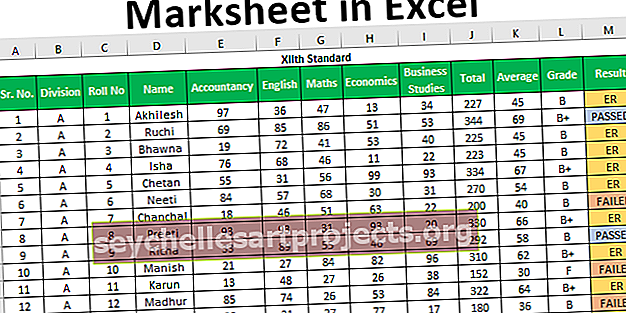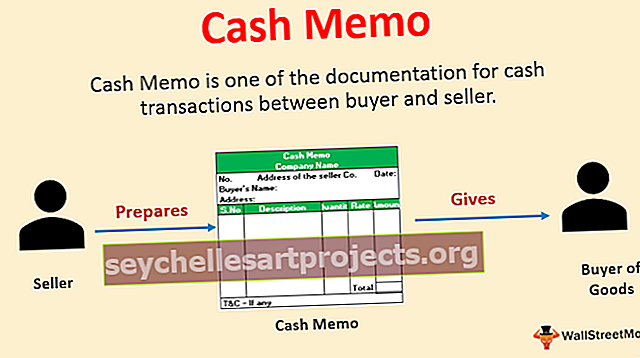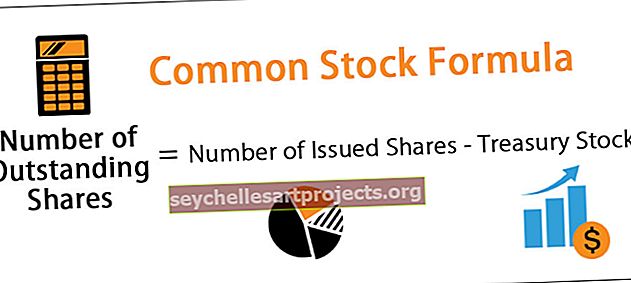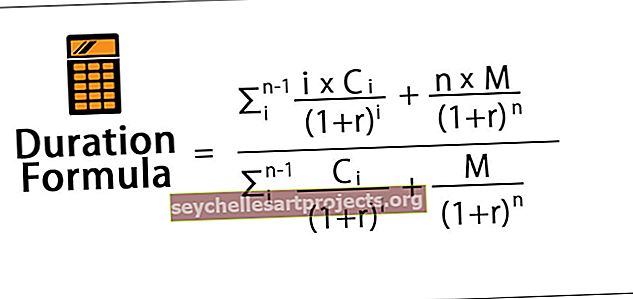Viltus programmā Excel (formula, piemēri) | Kā izmantot False Excel funkciju?
FALSE funkcija programmā Excel
False in excel ir loģiska funkcija, kas kā izvadi atgriež false, ja to izmanto tukšā šūnā. Šī funkcija arī neuzņemas argumentus, kas līdzīgi patiesajai funkcijai excel, šo funkciju izmanto kopā ar citām nosacījuma funkcijām, piemēram, IF funkciju atgriezt nepatiesu kā vērtību, ja nosacījums ir izpildīts vai nē.
FALSE formula programmā Excel
Zemāk ir norādīta nepareiza formula programmā Excel.

FALSE formulai programmā Excel nav nepieciešami argumenti.
Vārdu “FALSE” var ievadīt arī tieši jebkurā šūnā vai formulā, un Excel to interpretēs kā loģisko vērtību FALSE.
Kā lietot False Function programmā Excel?
To galvenokārt lieto kopā ar citām funkcijām, piemēram, Nosacījuma funkcijām, kas veic dažādas darbības atkarībā no tā, vai ir izpildīts noteikts kritērijs. Piemēram,
- darba devējs palielinās jūsu ikmēneša maksājumu, ja esat sasniedzis noteiktu mērķi.
- Jūs saņemsiet atlaižu kuponu tikai tad, kad būsiet veicis iepirkšanos vairāk nekā par 5000.
Funkcija FALSE programmā Excel ir ekvivalenta skaitlim 0. Ar šo funkciju var veikt visas matemātiskās darbības. Ja ar šo funkciju reizināt jebkuru skaitli, tas atgriezīs nulli.
Šo FALSE Function Excel veidni varat lejupielādēt šeit - FALSE Function Excel Template1. piemērs
Lai šūnā iegūtu FALSE, ievadiet viltus funkciju:
= FALSE ()

un nospiediet Enter
Funkcija vienkārši atgriezīs “FALSE”.

Funkciju var izmantot kopā ar matemātiskām operācijām, kurās funkcija iegūst vērtību 0. Apskatīsim piemēru.
2. piemērs
Pieņemsim, ka jūs reizināt skaitli, teiksim 10 ar funkciju. Sintakse būs:
= FALSE * 10 vai FALSE () * 10

un nospiediet Enter
Funkcija atgriezīs 0.

Līdzīgi, ja ar funkciju pievienojat skaitli
Sintakse: = FALSE + 10 vai FALSE () + 10

tas atgriezīs 10 (kā 0 + 10 = 10).

3. piemērs
Pieņemsim, ka šūnā C3 ir numurs un vēlaties pārbaudīt, vai skaitlis ir lielāks par 50.

Lai pārbaudītu stāvokli, varat izmantot šādu sintaksi
= C3> 50

Sintakse atgriezīs FALSE.

Tāpat jūs varat pārbaudīt, vai skaitlis C3 ir mazāks par 10, izmantojot zemāk esošo sintaksi.
= C3 <10

Tas atkal atgriež FALSE.

Funkcija FALSE visplašāk tiek izmantota ar nosacījuma funkcijām. Apskatīsim piemēru, kā izmantot FALSE funkciju ar nosacījumu IF.
4. piemērs
Pieņemsim, ka dažādi jūsu uzņēmuma darbinieki pārdod vienu un to pašu priekšmetu. Atkarībā no priekšmetu skaita, ko darbinieks pārdod mēnesī, jūs izlemjat, vai darbiniekam piešķirt prēmiju vai ne. Piecu darbinieku (A4: A8) pārdoto priekšmetu skaits ir norādīts B4: B8.

Ja darbinieks pārdod 1000 preču vai vairāk, viņš saņems prēmiju. Tātad pirmā darbinieka sintakse būtu šāda:
= IF (B4> = 1000, TRUE, FALSE)

Tas atgriezīs TRUE, kad darbinieks būs sasniedzis mērķi, un FALSE, kad viņš / viņa nebūs, kā parādīts zemāk.

IF funkcija pati par sevi darbojas ar loģisko vērtību TRUE un FALSE. Šeit var atzīmēt, ka IF funkcijā, ja jūs nenorādīsit vērtību_if_false , tā automātiski atgriezīs FALSE, kā parādīts zemāk.

5. piemērs
Pieņemsim, ka jums ir piegādes vieta, un tajā jūs uzturat pasūtījumu numuru lapu un to piegādes statusu, kā parādīts zemāk.

Tātad, ja statuss ir “Piegādāts”, tas nozīmē, ka pasūtījums ir pabeigts. Izmantojot FALSE paziņojumu, varat pārbaudīt, vai pasūtījums ir pabeigts. 1. pasūtījumam (norādīts A4: B4) varat to izdarīt, izmantojot sintaksi -
= IF (B4 = “Piegādāts”, PATIESA, PATIESA)

Paplašinot funkciju uz pārējām šūnām, tiks parādīts pabeigšanas statuss TRUE vai FALSE, kā parādīts zemāk.

Varat arī aprēķināt neapstiprināto pasūtījumu skaitu, izmantojot funkciju COUNTIF kā:
COUNTIF (C: C, FALSE)
Funkcija skaitīs, cik reižu vērtība C kolonnā parādās FALSE.

Tā kā FALSE skaits šajā piemērā ir 3, tas atgriezīs 3.

C: C vietā jūs varat izmantot arī C4: C8, jo vērtības ir tikai šajās šūnās. Tomēr ar laiku ieraksti var pieaugt, jo C: C tas nebūs jāmaina katru reizi, kad tiek pievienots ieraksts.
6. piemērs
Pieņemsim, ka jums ir saraksts ar studentiem un viņu atzīmēm 5 dažādos priekšmetos, kā parādīts zemāk.

Ja kāda atzīmes šūna (no C4: G23) tiek atstāta tukša, tā norāda, ka students nav nokārtojis eksāmenu. Ja atzīmes ir mazākas par 40, tiek uzskatīts, ka students ir izgāzies. Abos gadījumos studenta gala rezultāts netiks deklarēts. Tagad jūs varat aprēķināt to studentu procentuālo daļu, kuri ir sekmīgi nokārtojuši visus priekšmetus, bet ne tiem, kuri to nevarēja.
To var izdarīt, izmantojot šādu sintaksi
= IF (UN (C4> 40, D4> 40, E4> 40, F4> 40, G4> 40), SUM (C4: G4) / 5, FALSE)
Šajā sintaksē
- UN (C4> 40, D4> 40, E4> 40, F4> 40, G4> 40)
atgriezīs TRUE, ja students visos piecos priekšmetos ir ieguvis atzīmes, kas pārsniedz 40, citādi FALSE.
- JA (UN (…), SUMMA (C4: G4) / 5, FALSE)
kas nozīmē
= JA (PATIESA, SUMMA (C4: G4) / 5, FALSE) vai = IF (FALSE, SUM (C4: G4) / 5, FALSE)
Ja AND (…) atgriež vērtību TRUE, funkcija IF atgriež studenta nodrošināto atzīmju procentuālo daudzumu, ti, SUM (C4: G4) / 5.
Ja AND (…) atgriež FALSE, funkcija IF atgriež arī FALSE.

Jūs varat vienkārši vilkt to uz pārējām šūnām un iegūt gala rezultātu kā:

Tā kā tā ir loģiska vērtība, TRUE ir pretēja FALSE. Ja ierakstīsit NOT (FALSE), tas atgriezīs vērtību TRUE. Skatiet piemēru zemāk.
7. piemērs
Pieņemsim, ka jums ir kampaņas ieinteresēto dalībnieku saraksts un informācija par to, vai viņi ir reģistrējušies vai nav reģistrējušies, kā parādīts zemāk.

Ja es saku “Ašvins ir reģistrējies”, jūs teiksiet PATIESI. Tomēr, ja es saku “Ašvins nav reģistrējies”, jūs teiksiet FALSE. Varat mainīt TRUE uz FALSE, vienkārši izmantojot funkciju NOT, kas ir Excel
Saraksta 1. vārdam sintakse būs šāda:
= NĒ (B4)

Tas atgriezīs FALSE.

Jūs varat vienkārši vilkt to uz pārējām šūnām, jūs saņemsiet galīgo izvadi par pilnu sarakstu, kā parādīts zemāk.

Lietas, kas jāatceras par FALSE funkciju programmā Excel
- Funkcija atgriež loģisko vērtību FALSE
- FALSE & FALSE () abi ir identiski.
- FALSE ir vērtība 0.
- Ir tikai divas loģiskas vērtības - TRUE un FALSE. PATIESĪBA ir pretēja FALSE.
- Funkcijai nav nepieciešams arguments.